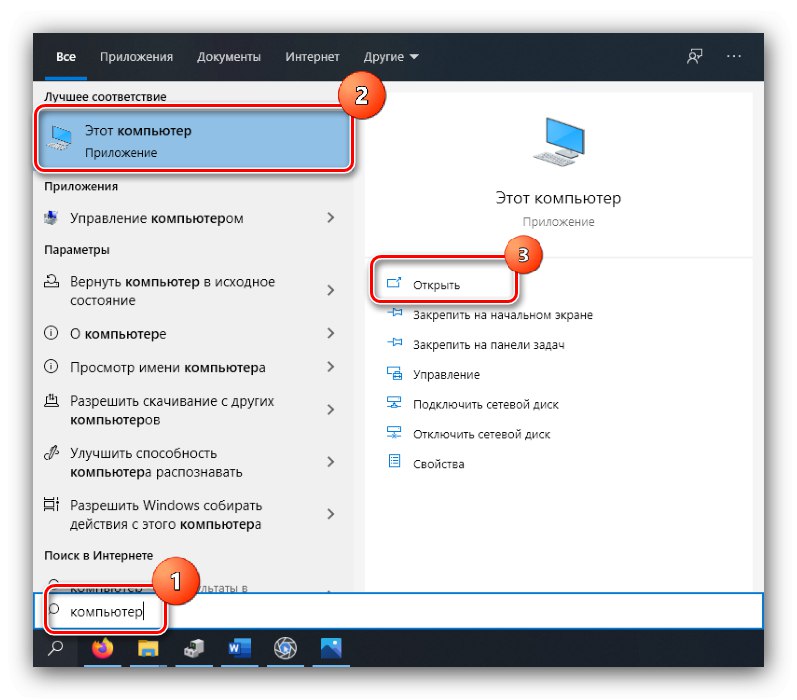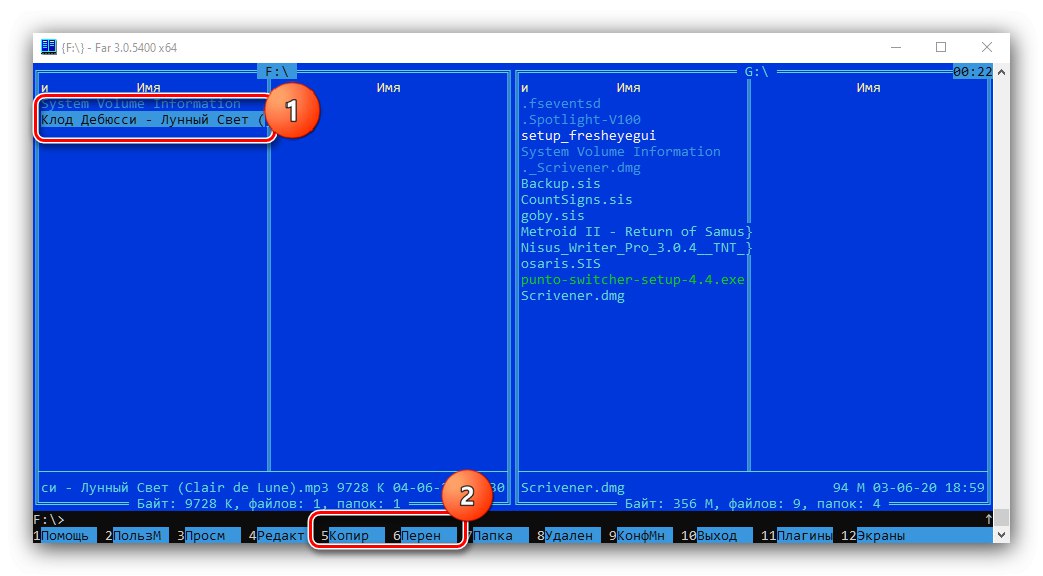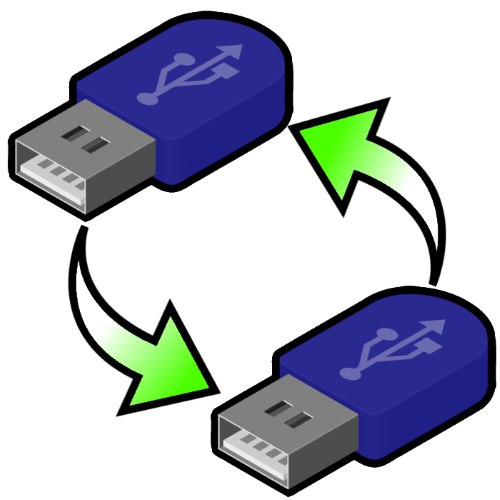
Спосіб 1: Системні засоби Windows
Перекидати дані з одного накопичувача на інший найпростіше за допомогою «Провідника» Windows.
- Підключіть обидва носія до цільового комп'ютера.
- Якщо в системі налаштований автозапуск флешок, відкриється відповідне меню, виберіть у ньому «Відкрити папку для перегляду файлів».
- Також можуть відразу запуститися вікна «Провідника». Якщо ж при підключенні флешки нічого не відбувається, запустіть засіб «Цей комп'ютер»: В Windows 7 скористайтеся відповідним пунктом у «Пуск», А в 8 і більше нових версіях введіть запит
комп'ютерв «Пошуку».![Відкрити цей комп'ютер в Віндовс 10 для перенесення даних з флешки на флешку]()
Далі в блоці «Пристрої зі знімними носіями» відкрийте потрібні.
- У вікні «Провідника» з флешкою-джерелом виділіть необхідні файли будь-яким підходящим методом, потім клацніть ПКМ і виберіть «Вирізати» або «Скопіювати». Також спрацюють комбінації Ctrl + C і Ctrl + X.
- Перейдіть до віконця накопичувача, на який треба перекинути дані. Зупиніть курсор на вільному місці, натисніть ПКМ і вкажіть пункт «Вставити», Або натисніть сполучення клавіш Ctrl + V.
- Дочекайтеся, поки інформація буде передана.


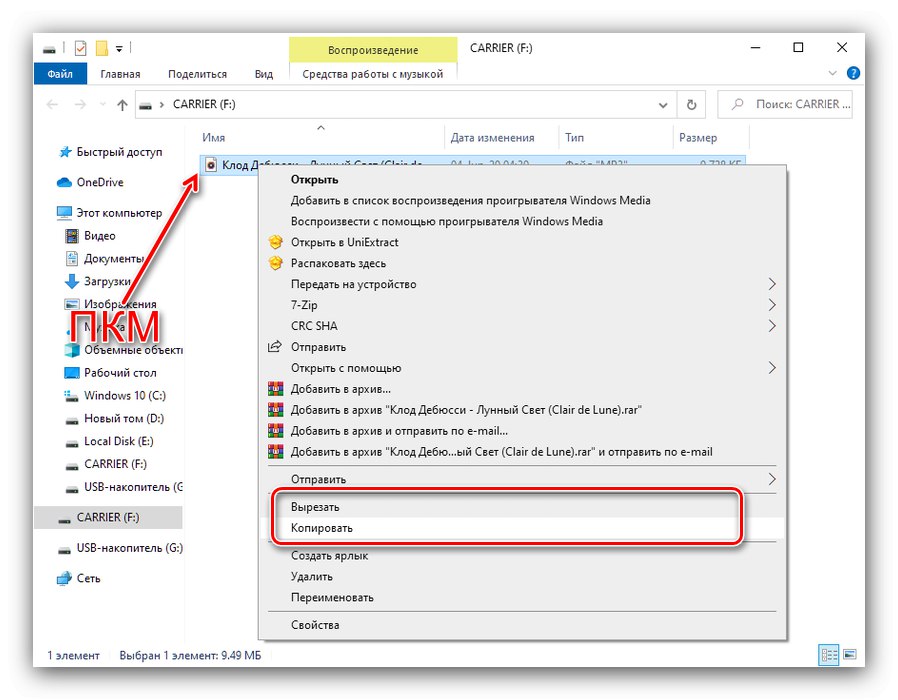

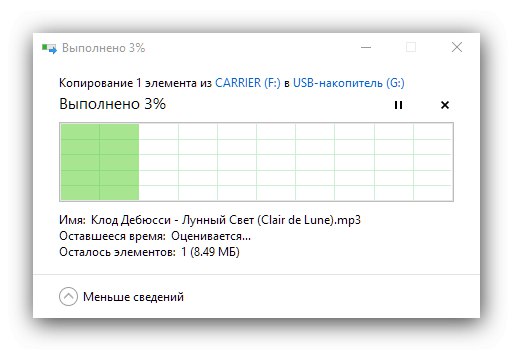
Використання «Провідника» для вирішення нашої задачі зручно, ефективно і не вимагає установки сторонніх програм.
Спосіб 2: Total Commander
Користувачі з досвідом використовують програму Total Commander в якості заміни стандартного «Провідникові». За допомогою цього рішення теж можна передавати файли з одного флешки на іншу.
Завантажити останню версію Total Commander
- Запустіть Тотал Коммандер і відкрийте в його робочих панелях накопичувачі. Зробити це можна за допомогою меню, що випадає в лівому верхньому кутку робочого простору кожної області. Зручніше за все буде розташувати флешку-джерело зліва, тоді як приймач - справа.
- Прокрутіть до панелі з флешкою-джерелом, виділіть потрібні дані і натисніть клавіші F5 для копіювання або F6 для переміщення. Також можете просто клікнути по однойменною пунктам внизу вікна Тотал Коммандера.
- З'явиться меню настройки копіювання та переміщення. Виберіть в ньому потрібні параметри, після чого клікніть «ОК».
- Файли будуть переміщені на другу флешку.
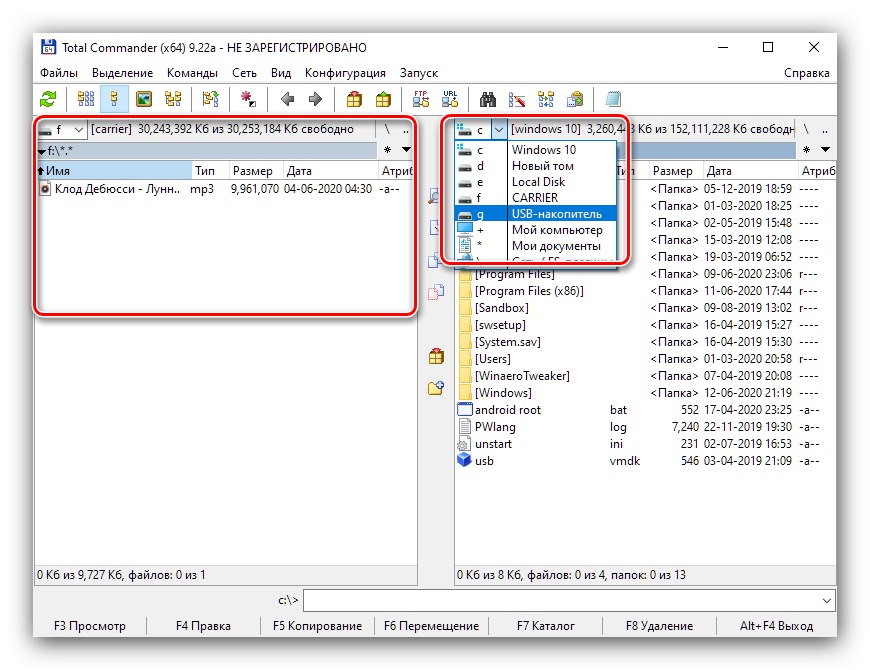
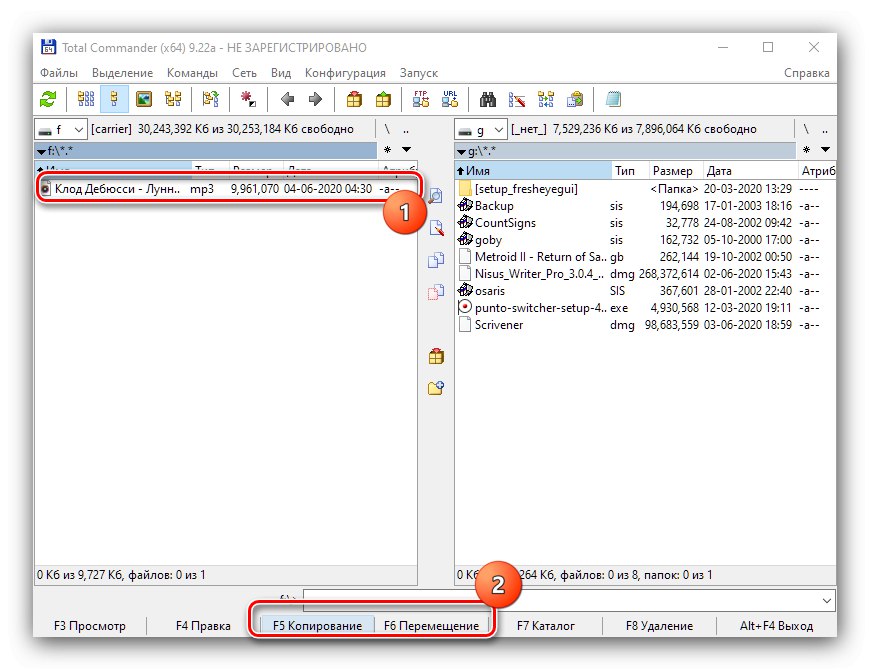
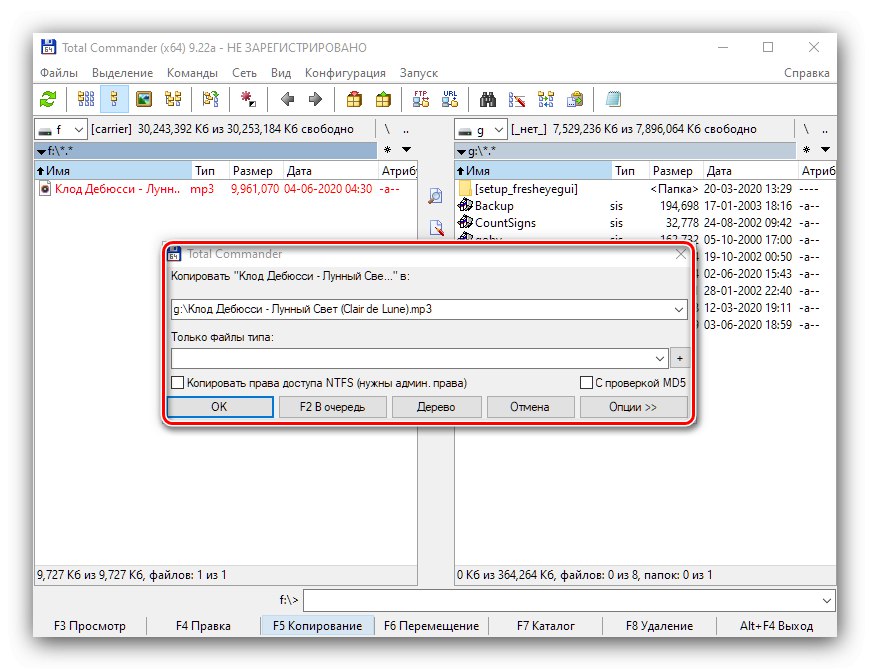
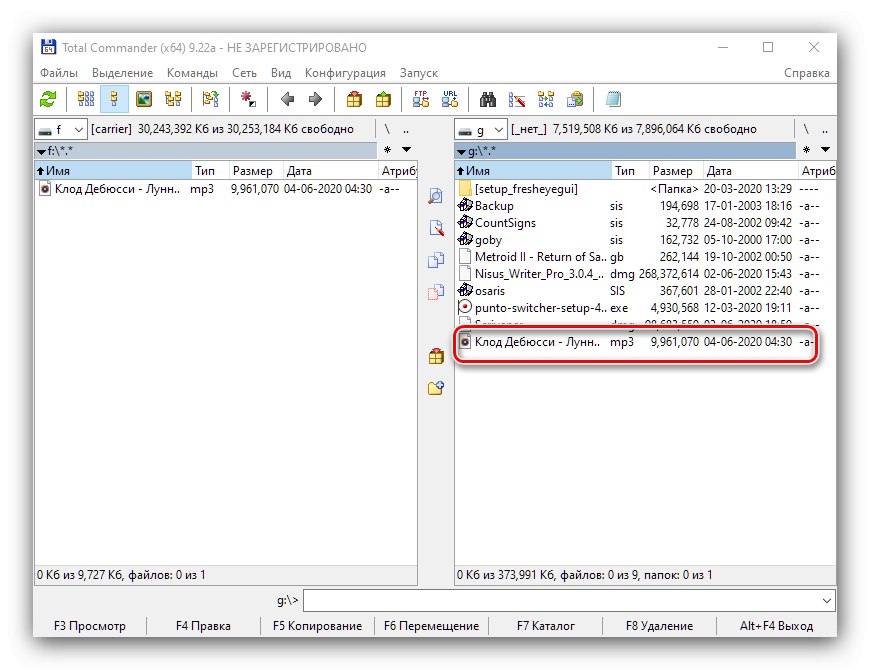
Total Commander більш складний в управлінні для новачка, однак пропонує розширені можливості управління файлами.
Спосіб 3: FAR Manager
Для нашої мети підійде і здається архаїчним ФАР Менеджер.
Завантажити останню версію FAR Manager
- Запустіть програму. Виберіть, в який з панелей ви бажаєте відкрити перший накопичувач, потім натисніть комбінацію Alt + F1 або Alt + F2 для лівої і правої областей відповідно. Далі за допомогою кнопок зі стрілками виберіть потрібну флешку, вони позначені як «змінний», і скористайтеся Enter для відкриття.
- Повторіть цю ж операцію для другої флешки - перемикання між панелями відбувається після натискання клавіші Tab.
- Перейдіть на панель з першим накопичувачем. Для вибору і виділення необхідних елементів використовуйте стрілки і клавішу Insert. Далі, як і у випадку з Total Commander, натисніть F5 або F6 для копіювання або переміщення відповідно.
![Початок копіювання або переміщення для перенесення даних з флешки на флешку в FAR Manager]()
З'явиться вікно налаштувань перенесення. Параметри в ньому можна залишити за замовчуванням, а почати операцію натисканням Enter.
- Зачекайте, поки файли будуть поміщені на другу флешку.
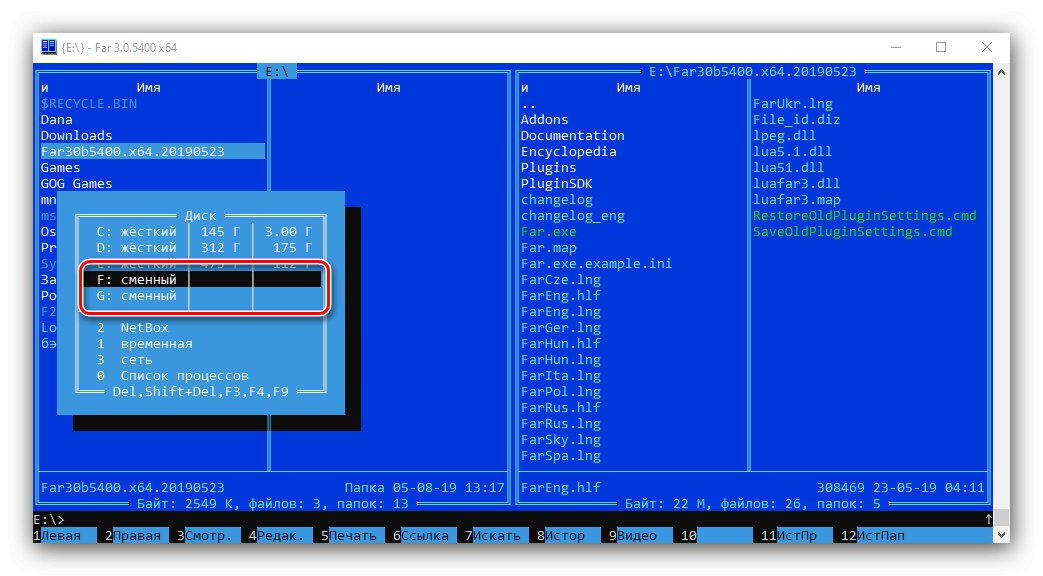
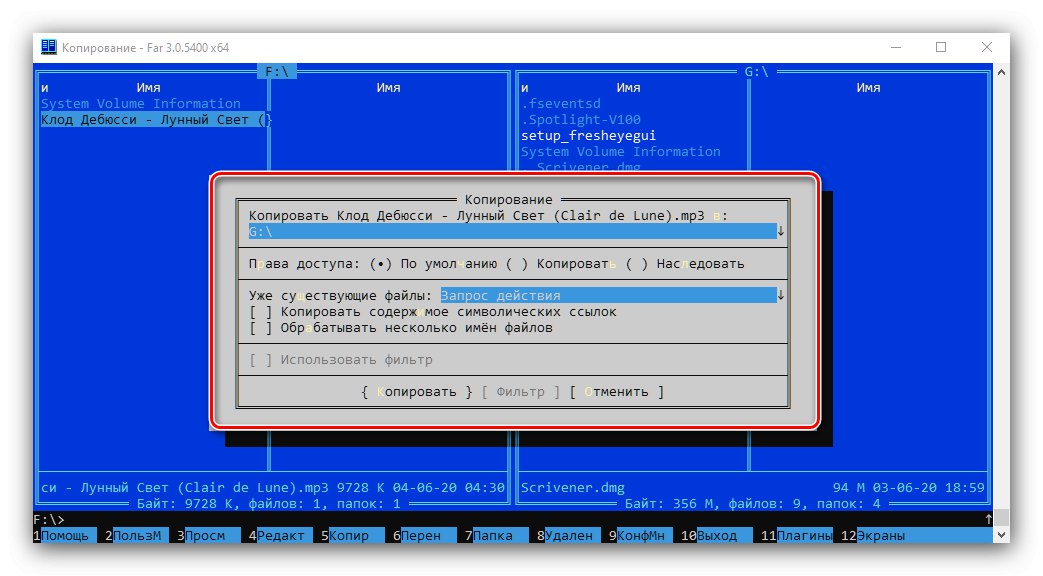
За сучасними мірками програма FAR Manager здається безнадійно застарілою і незручною, проте вона незамінна при роботі на слабких комп'ютерах.